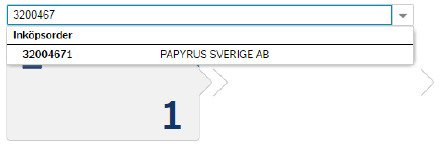Inköp-startsidan
Inköp
Välj Inköp i Menyn och sedan Inköp igen, vänta tills sidan laddat helt klart.
Välj Institution och Projekt.
Alla inköpsförslag kommer automatiskt att konteras med det projekt du väljer. Projekt går att ändra i inköpsförslaget senare. Då får du öppna aktuell kontorad mha förstoringsglaset och lägga till eller ändra projekt.
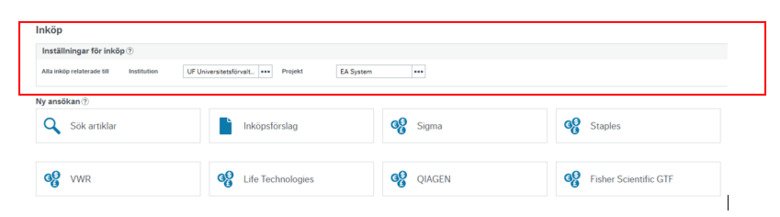
Sök produkter via Sök artiklar (sökmotorn) eller Webbutik/punch-out. Du kan också välja att öppna ett sparat inköpsförslag och fortsätta en påbörjad beställning.
Innehållet i boxarna nedan styrs av det projekt du valt.
Utkast – sparat inköpsförslag
Pågående – Ej ännu attesterat inköpsförslag
Sänt – Order som skickats till leverantör
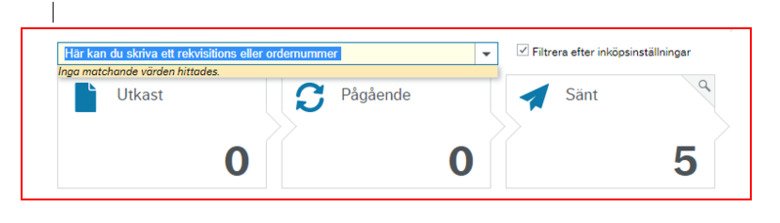
Almanackan
Almanackan visar order efter beställningsdatum, konterade med det projekt du valt på startsidan. Klicka för att öppna ordern.
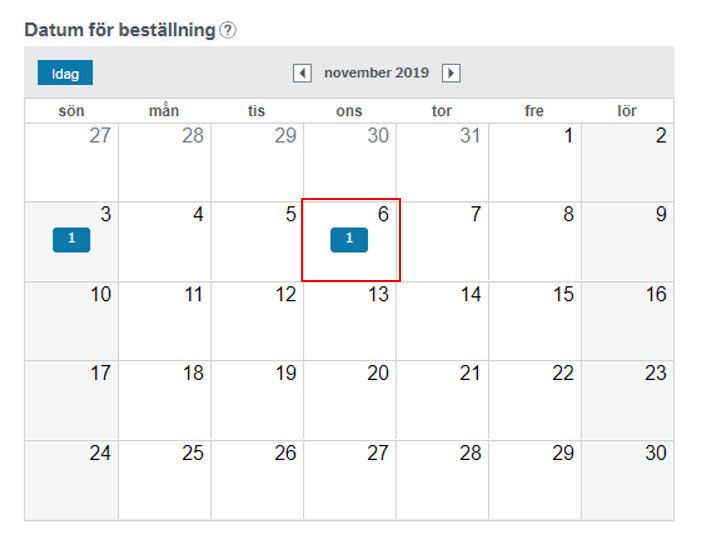
Varumottag
Bekräfta mottagna varor och matcha fakturan
I anslutning till att leverantören skickar en beställd vara till dig kommer leverantören samtidigt att skapa och skicka en faktura till KI. När denna faktura tas emot i inköpssystemet kommer en uppgift att skapas och visas i Dina uppgifter.
1. Öppna uppgiften Varumottag i Dina uppgifter.
2. Om paketets innehåll stämmer överens med ordern klickar du på knappen Varan mottagen/Receive goods. Fakturan går till betalning.
3. Fel antal? Ange mottaget antal och spara. Fakturan kommer då att skickas ut i EFH flödet för godkännande och attest.
Varumottag via startsidan Inköp
Du kan göra ett varumottag för en kollegas beställning.
1. Öppna en order i almanackan. Endast order konterade på valt projekt visas.
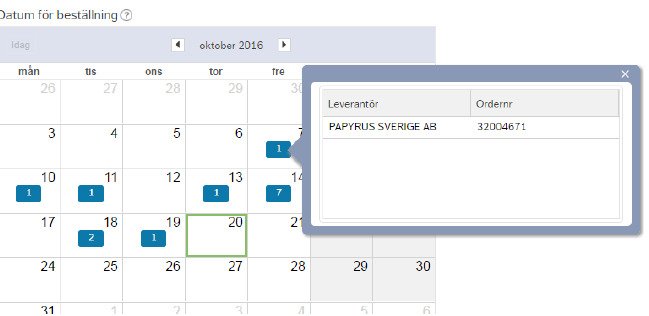
2. Skriv i ordernummer eller leverantör i sökfältet och klicka på texten.
Ordern öppnas och du kan registrera ett varumottag eller kontrollera vilka produkter ordern innehåller.